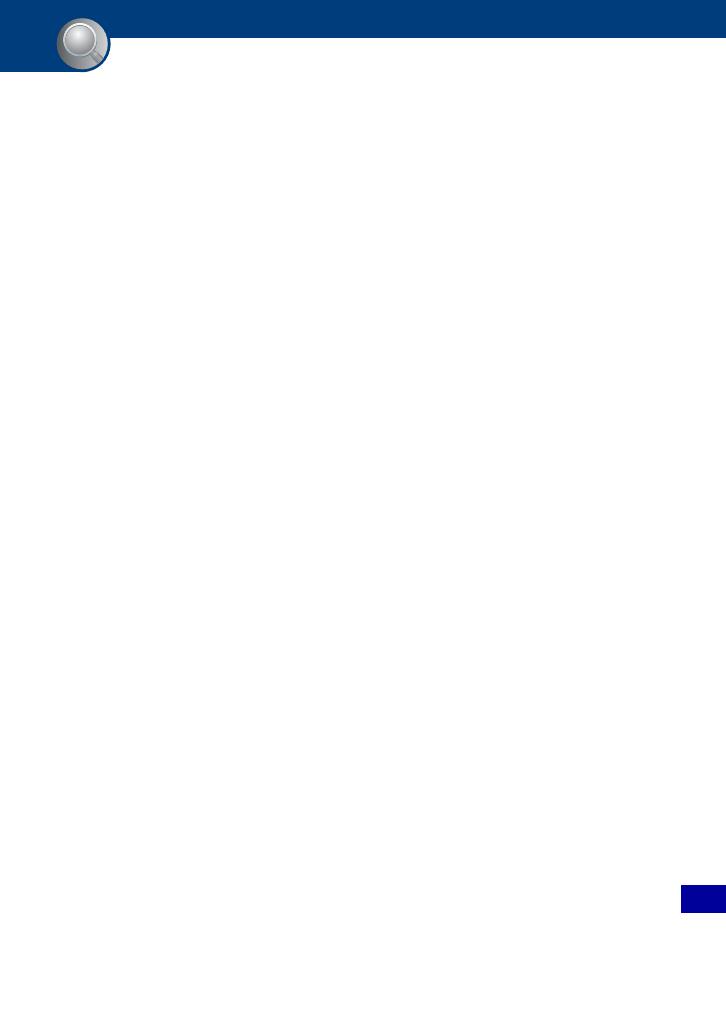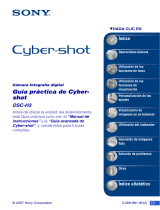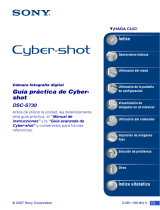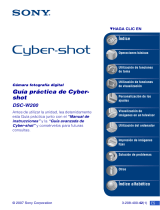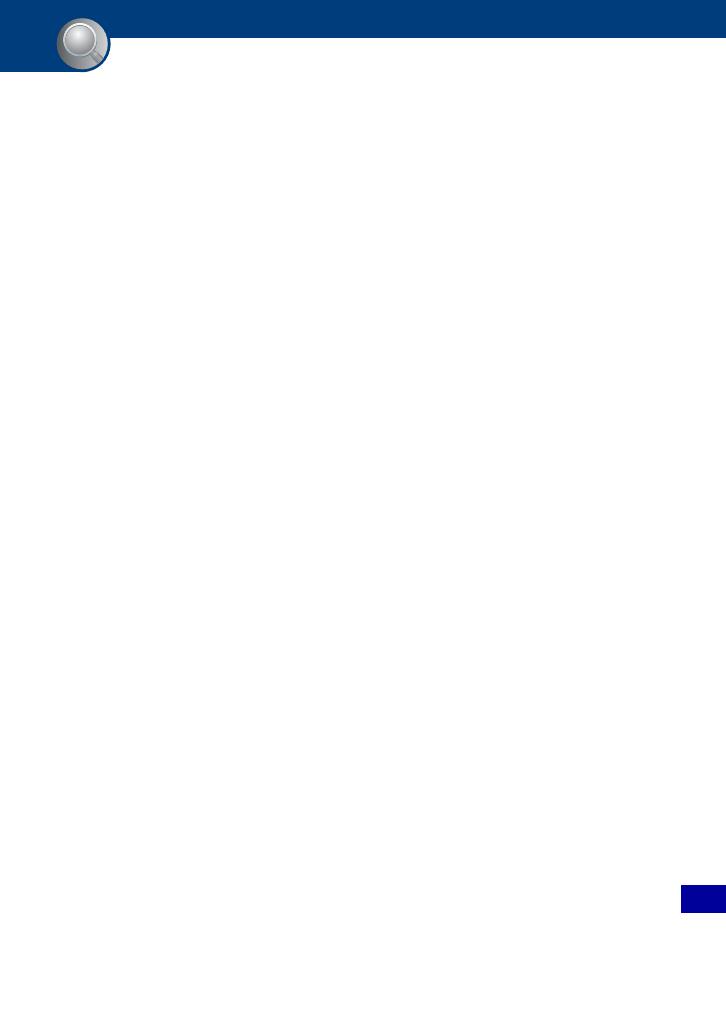
99
Índice alfabético
Índice alfabético
Índice alfabético
A
Abertura ..................................8
AF centro ..............................39
Ajuste automático.................30
Ajuste de EV...................18, 36
Ajustes ......................44, 51, 52
Ajustes de toma ....................55
Ajustes del reloj....................60
Ajustes principales................53
Autodisparador .....................22
AVI .......................................69
B
B y N.....................................44
Balance Blanco.....................41
Batería...................................97
Bloqueo AF.....................20, 40
Borrar....................................26
Formatear.................57, 59
C
Cable USB ......................66, 78
Calidad de imagen ................10
Cámara..................................33
Camb. carp Grab...................58
Carpeta
Cambiar.........................58
Crear..............................57
Selección .......................51
Color .......................................9
Conexión
Impresora.......................78
Ordenador......................66
Conexión USB......................54
Copia de imágenes en el
ordenador.......................66
Copiar ...................................58
Corrección ojos rojos............47
Crear carpGrabación.............57
Cruz filial de medición de
foco ...............................38
Cuadrícula ............................ 55
Cuadro del visor de rango AF
...................................... 40
D
Desenfoque............................. 7
Destino de almacenamiento de
archivos......................... 68
Destinos para almacenar
archivos de imagen y
nombres de archivos .....68
Detección de cara ................. 35
Diapositivas.......................... 45
DirectX.................................64
DISP..................................... 18
DPOF ............................. 50, 80
E
Enfoque ...................... 6, 21, 39
Enfoque automático ......... 6, 39
Enfoque predeterminado ...... 39
EV ........................................ 36
Exposición.............................. 8
Extensión.............................. 72
F
Fecha ....................................60
Flash (Balance Blanco) ........42
Flash (Toma de imágenes) ... 11
Flash forzado activado .........21
Flash forzado desactivado....21
Formatear ....................... 57, 59
G
Guía funciones ..................... 53
H
Her Memory Stick................ 57
Herr.memoria interna...........59
Histograma ...........................18
I
Identificación de las partes ...12
Impresión directa..................77
Impresión en un
establecimiento..............80
Imprimir..........................50, 76
Incandescente .......................42
Indicador...............................14
Indicador del bloqueo AE/AF
.................................20, 40
Inicializar..............................53
Instalar ..................................64
ISO....................................8, 37
J
JPG .......................................69
L
Language Setting..................61
Luz diurna.............................41
Luz fluorescente 1, 2, 3 ........41
M
Macro....................................22
Marca de orden de impresión
.................................50, 80
Mass Storage ........................54
Medición con tendencia al
centro.............................38
Medición de foco..................38
Medición multipatrón ...........38
Memoria interna ...................19
“Memory Stick Duo”............95
Mensajes de advertencia.......92
Menú.....................................28
Elementos......................29
Toma de imagen............33
Visualización.................45
Menú de visualización..........45